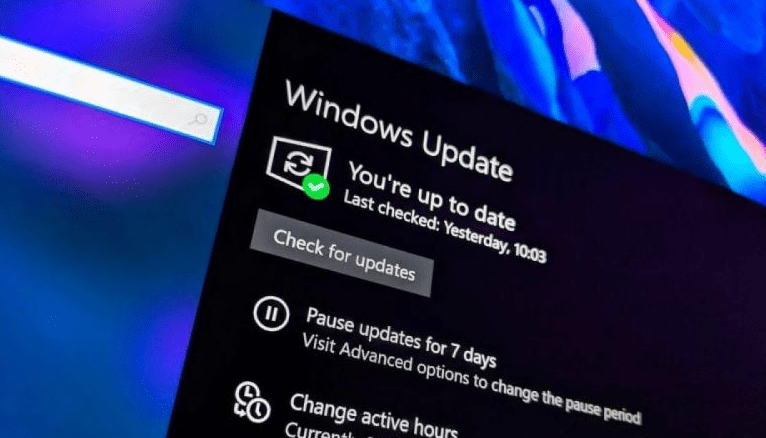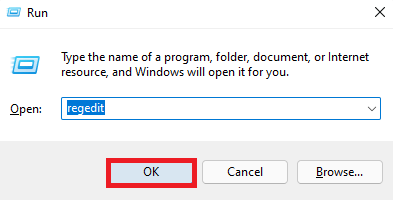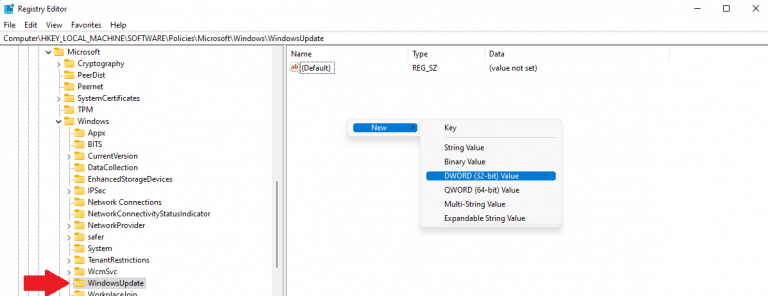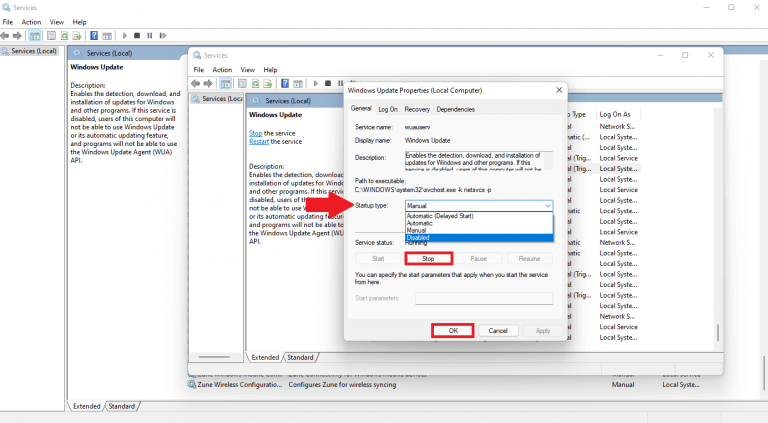Hướng Dẫn & Thủ Thuật
Cách để ngừng tự động cập nhật Windows 11
Ngừng tự động cập nhật phiên bản mới của Windows là điều bạn nên làm. Việc tự động cập nhật của Windows có thể gây ảnh hưởng đến thời gian của bạn.
Ngừng tự động cập nhật Windows 11 trong phần Settings
Nếu bạn là người sử dụng hệ sinh thái Windows, việc cập nhật Windows có thể diễn ra vào những lúc bất tiện, chẳng hạn khi bạn đang ở giữa cuộc họp Teams. Để ngăn chặn điều này, chúng ta có thể tạm ngưng tiến trình này trong phần Settings. Dưới đây là các bước thực hiện.
- Nhấn tổ hợp phím Windows + I để mở Settings
- Tìm đến Pause updates rồi chọn thời gian bạn muốn tạm ngưng. Bạn có thể tạm ngưng đến tối đa là 5 ngày
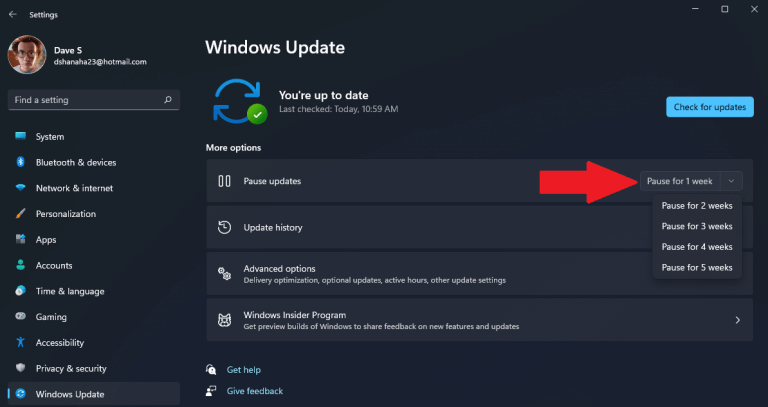
Ngừng tự động cập nhật bằng cách trì hoãn thời gian khởi động lại Cập nhật Windows
Nếu bạn muốn dừng PC của bạn khỏi tự động cập nhật trong khoảng thời gian của ngày hôm nay, đây là những gì bạn cần làm.
- Tại cửa sổ như trên, các bạn chọn Advanced options
- Các bạn đi đến Active hours
- Chọn và thay đổi thời gian mà bạn không muốn Windows cập nhật
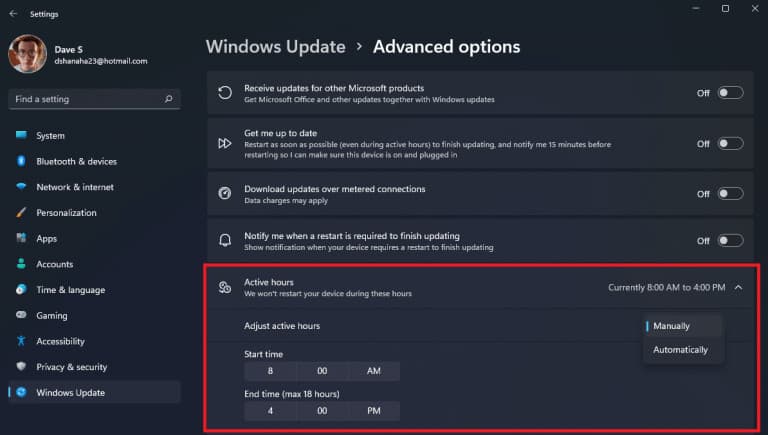
Một khi đã hoàn thành, bạn có thể đóng phần Settings lại.
Bây giờ, mỗi khi có bản cập nhật mới, máy của bạn sẽ không cập nhật trong khung giờ bạn cài đặt. Việc này sẽ giúp bạn không còn bị cập nhật khi đang làm việc trong thời gian đó.
Ngừng tự động cập nhật Windows 11 bằng Registry Editor
Phương pháp này chúng tôi không khuyến khích các bạn sử dụng. Một khi các bạn thay đổi sai thông số có thể dẫn đến việc thiết bị của bạn gặp trục trặc. Vậy nên chỉ áp dụng phương pháp này khi bạn hiểu biết rộng về máy tính.
Để chặn việc cập nhật, đầu tiên các bạn truy cập và3o Registry Editor, dưới đây là cách thực hiện.
- Nhấn tổ hợp phím Windows + R để mở hộp thoại Run.
- Nhập regedit rồi nhấn OK

- Nhấn Yes ở hộp thoại Điều khiển Người dùng để xác nhận quyền Administer truy cập vào Registry Editor.
- Trong phần Registry Editor, các bạn truy cập theo thư mục sau : HKEY_LOCAL_MACHINE \ SOFTWARE \ Policies \ Microsoft \ Windows \ WindowsUpdate. Nếu bạn không tìm thấy WindowsUpdate, bạn truy cập vào đường dẫn : HKEY_LOCAL_MACHINE \ SOFTWARE \ Policies \ Microsoft \ Windows rồi tạo một key mới đặt tên là WindowsUpdate.
- Tại cửa sổ bên trái của WindowsUpdate, các bạn nhấn chuột phải rồi chọn New -> DWORD (32-bit) VALUE. Các bạn thay thế DWORD các giá trị sau: Value name = TargetReleaseVersion, Value data = 1 rồi bạn chọn OK khi hoàn tất.

- Tiếp tục, bạn tạo mới New -> StringValue. Bạn tiếp tục thay các giá trị của StringValue như sau: Value name = TargetReleaseVersionInfo, Value data = 21H2. Nhấn OK khi bạn hoàn tất.
Bạn giờ việc thiết lập đã hoàn tất, bạn có thể đóng Registry Editor. Sau đó khởi động lại máy PC để áp dụng các thay đổi.
Lưu ý rằng, việc tạm ngưng này sẽ bị mất đi khi bạn cập nhật bản Windows mới, nên bạn sẽ cần thiết lập lại mỗi khi máy bạn cập nhật phiên bản mới.
Ngừng tự động cập nhật bằng dịch vụ của Windows
Nếu bạn muốn hủy bỏ việc cập nhật của Windows, hãy làm theo các bước dưới đây :
- Mở hộp thoại Run bằng tổ hợp phím Windows + R.
- Nhập services.msc rồi nhấn OK.
- Cuộn bảng điều khiển bên phải của cửa sổ Services, các bạn tìm đến Windows Update rồi nháy đúp chuột vào nó.

- Ở cửa sổ trên, các bạn vào mục Startup type, rồi chọn Disabled. Nếu dịch vụ cập nhật Windows đang chạy, các bạn nhấn Stop. Các bạn nhấn OK để hoàn tất thay đổi.